日頃なくてはならないLINEですが、もうちょっとこうなったらいいってことありますよね。
今回はLINEの友だちに関して、大切な人やよく連絡をとる人を常に上部に表示させておく方法やよくLINE名を変更する友だちがいる場合に使える名前変更の方法をご紹介します。
LINEで友だちをお気に入り登録する方法
LINEのトーク画面は基本的に通知の新しい順に並びますよね。
最新順に並ぶのは便利なのですが、家族などの大切な人で常に上部に表示させておきたい人がいたりするんですよね。
そんなときに使える友だちのお気に入り登録です。
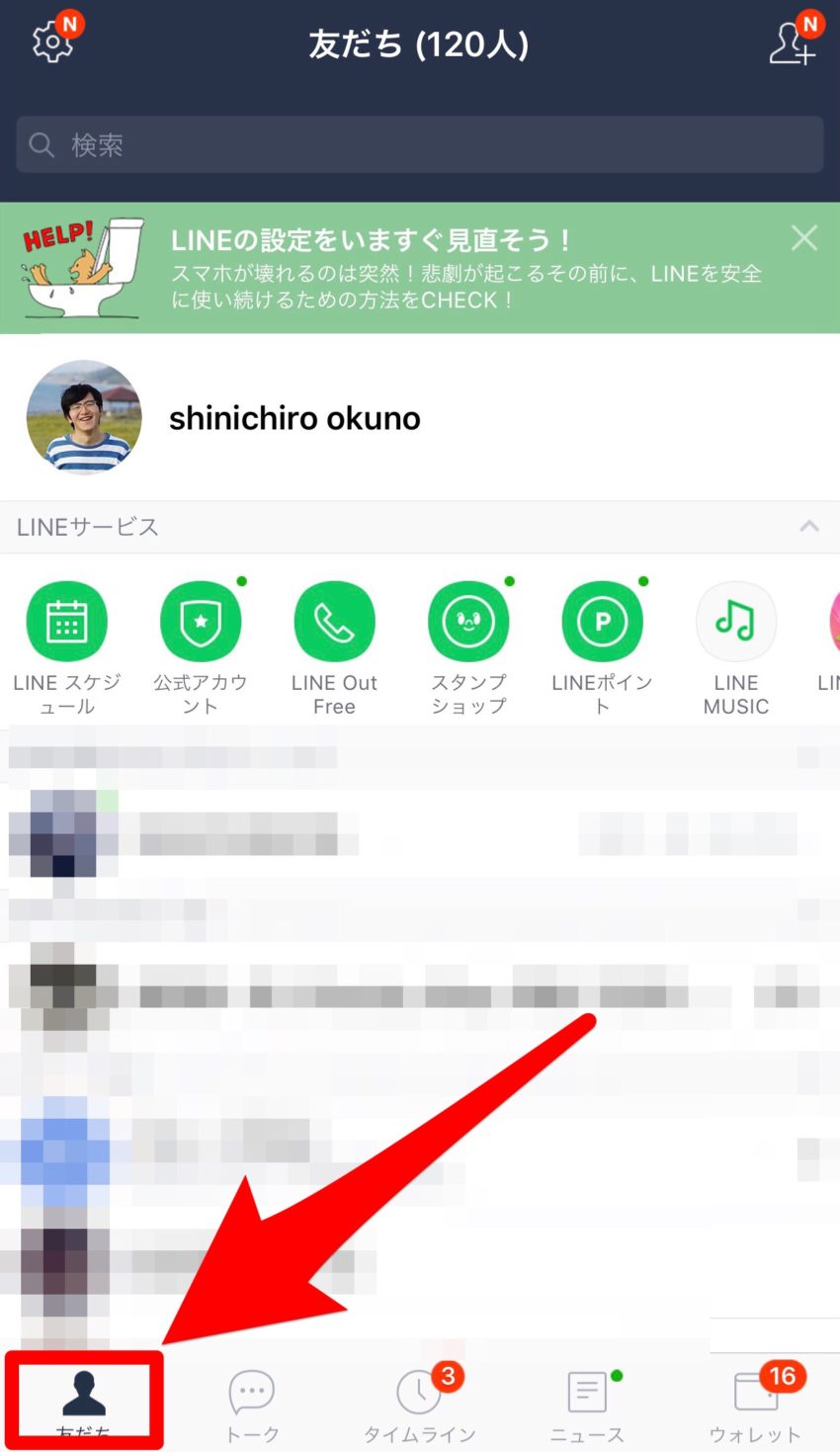
まず、LINEの下部メニューの一番左にある「友だち」をタップして、お気に入り登録したい友だちを表示させます。
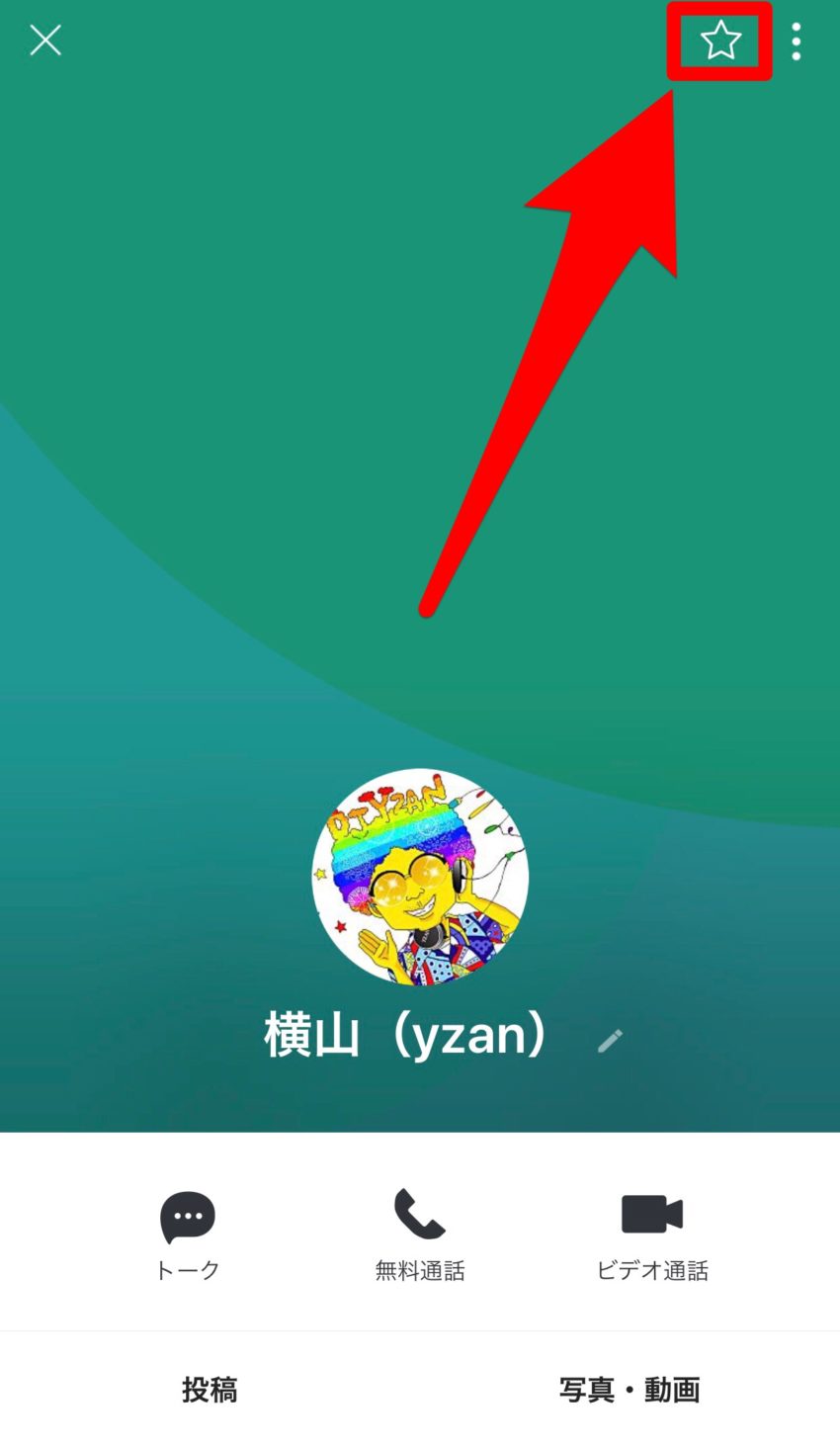
友だちのプロフィール画面の右上にある、「☆」をタップしてお気に入りの登録は完了です。
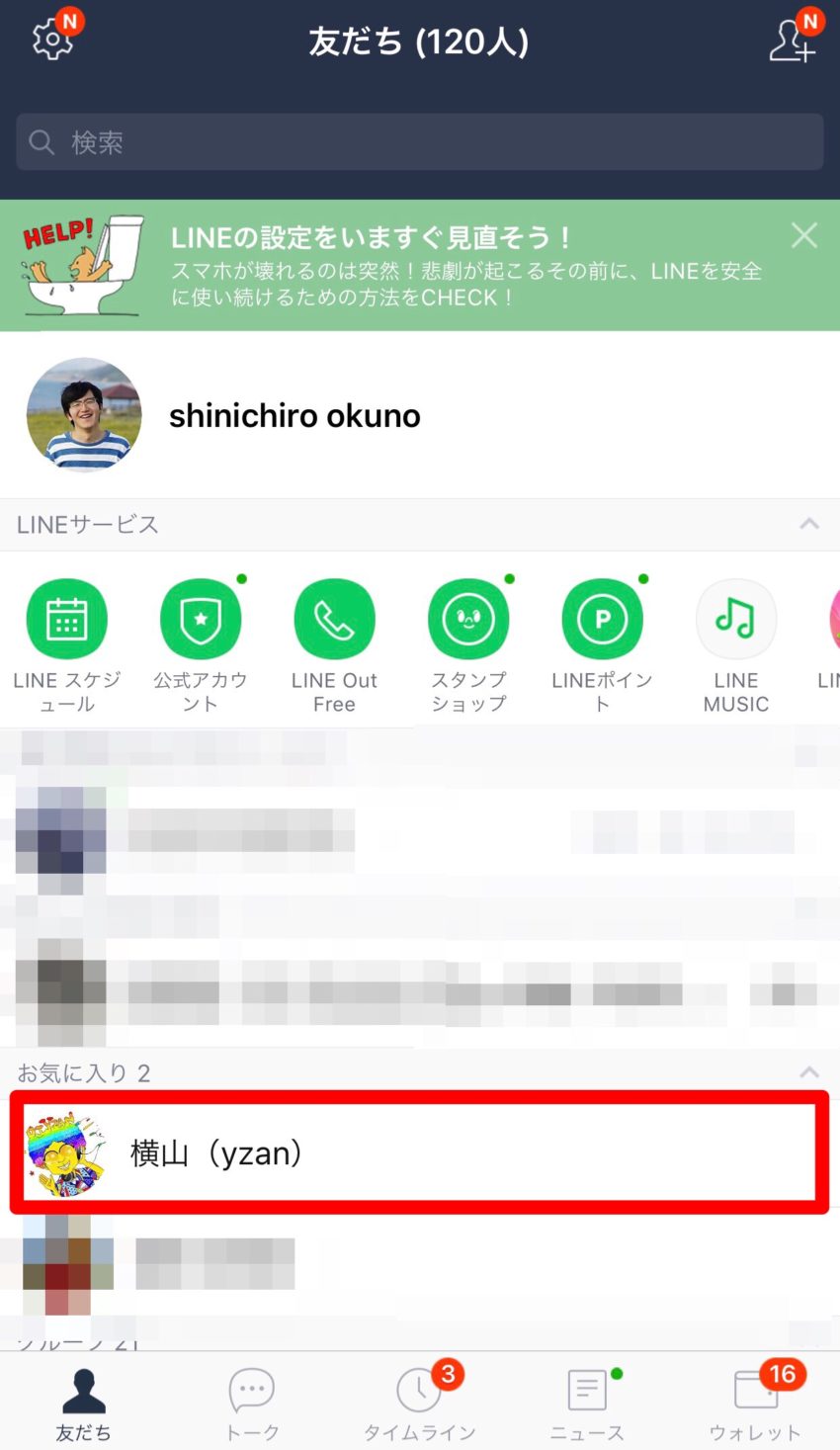
お気に入りに登録すると、友だちの一覧画面で上部にお気に入りの友だちが表示されるので、検索するのがとても楽になります。
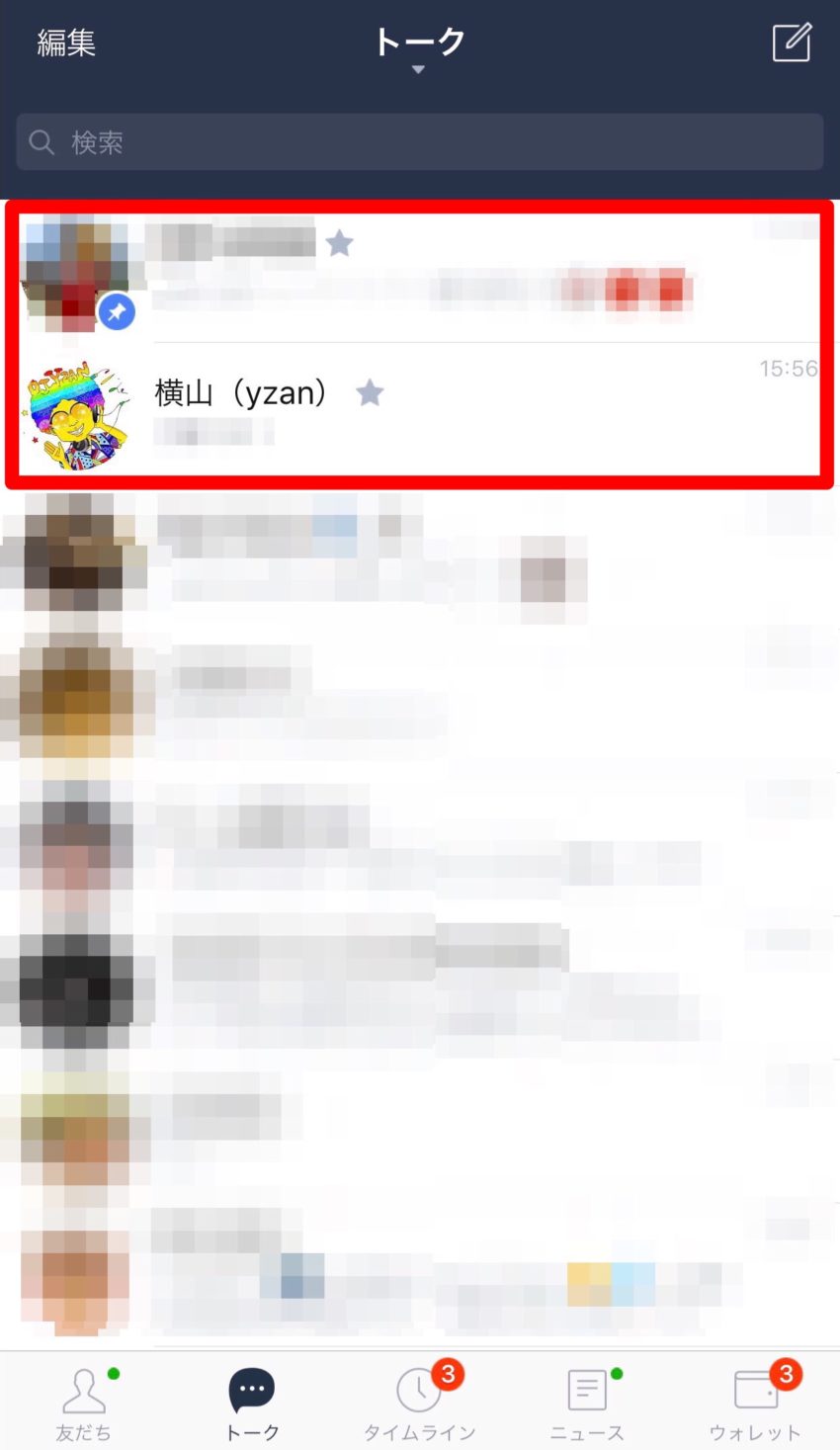
また、トーク一覧画面でもお気に入りの友だちとのやりとりは上部に表示されるようになります。
LINEの友だちの名前を変更する方法
ぽこみちの友だちにも少しいるのですが、LINEの名前を頻繁に変更されると一瞬誰なのかわからなくて困ってしまいます。
そんなときには、LINの友だちの名前(厳密には自分の画面での表示名)をこちらで変更してしまえばいいんです。
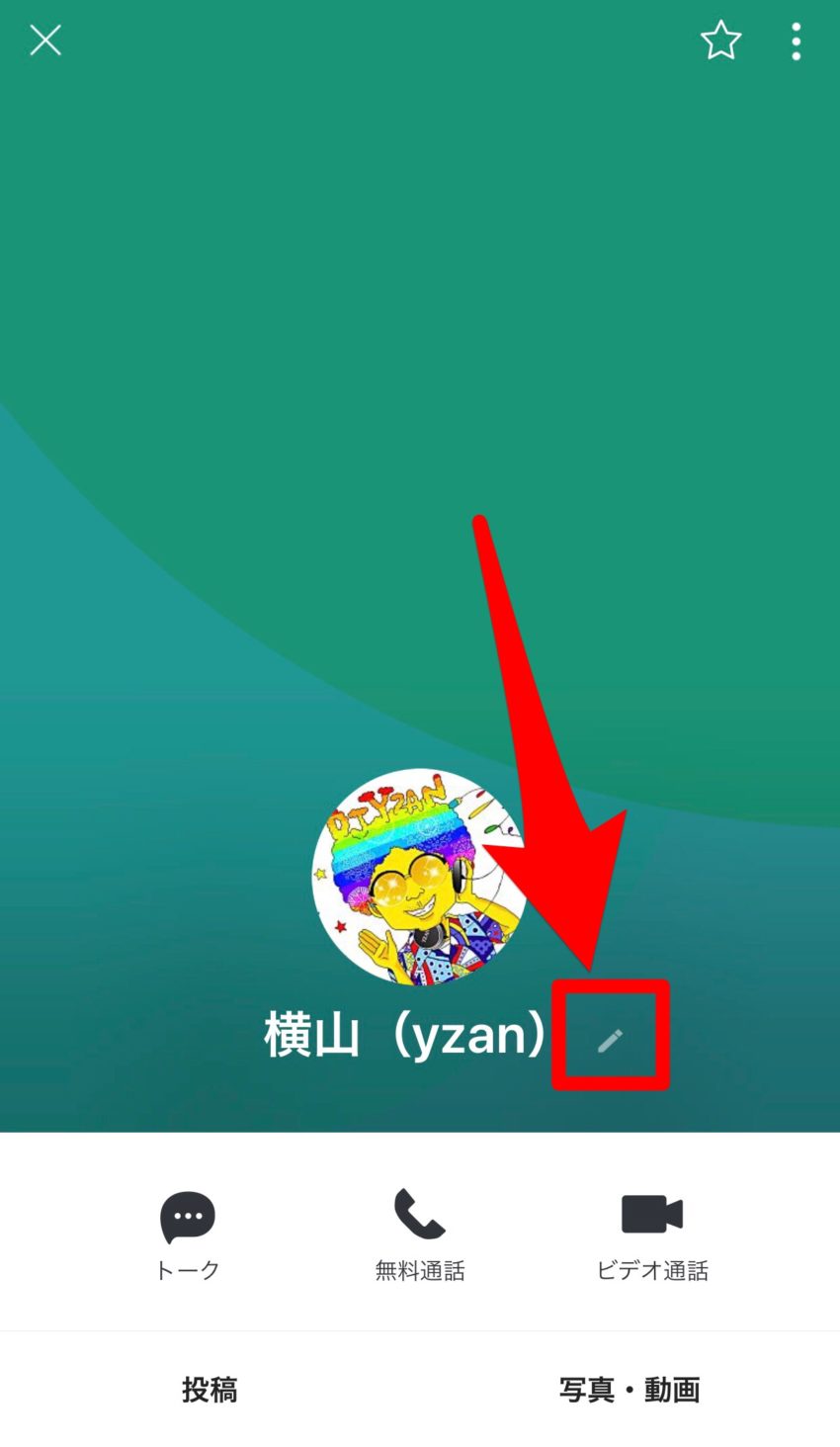
友だちの名前を変更するには、お気に入りの登録方法同様、まず友だちのプロフィール画面を開きます。
そして、名前の右にあるペンの「編集アイコン」をタップします。
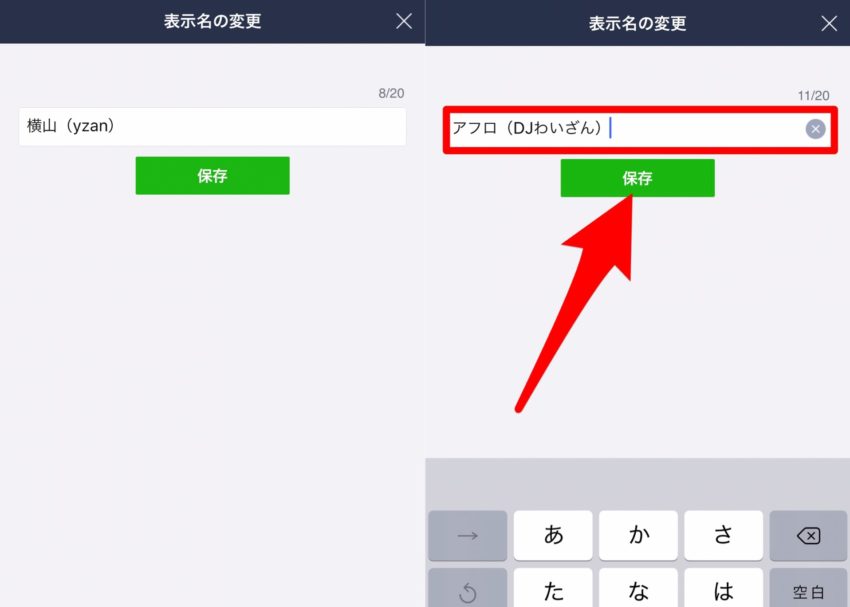
編集画面が表示されますので、自分が表示させたい名前に変更して「保存」をタップします。

すると、友だちの表示名が変更されます。
これでよく名前を変更する友だちがいても、自分のLINEで表示される名前は変更されないので安心ですよ。
LINEの友だち表示に関してのまとめ
ちょっとした友だちに関する機能なのですが、どちらも状況に応じて知っておくだけでもとても便利です。
友だちの表示に関して、ちょっとでも使いづらいなってことがあったら、今回ご紹介した方法で意外と解決できたりします。
簡単な方法なので、もしものときのために覚えておいて活用してくださいね。
LINEのその他の便利機能について、詳しくまとめているので気になる方は読んでみてください。


